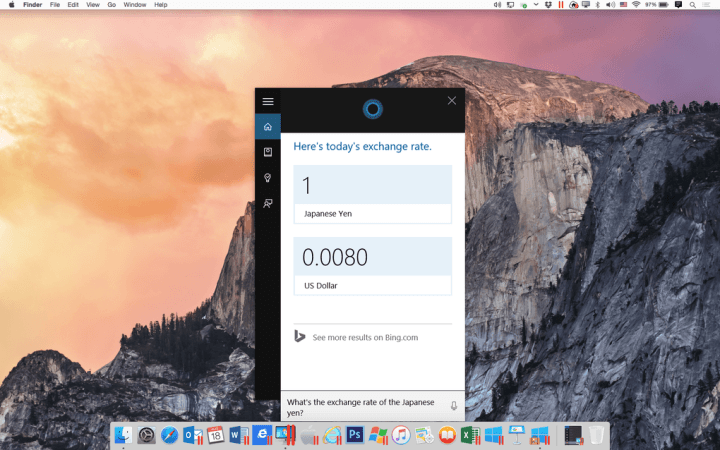2 de agosto de 2016 é a data em que a Microsoft lançará a Atualização de Aniversário do Windows 10 ao redor do mundo como um download gratuito para todos os fãs necessitados. Esta atualização promete trazer para a mesa uma série de novos recursos e correções, mas também garantirá que a Cortana não possa ser morta.
No momento, é possível para os usuários ativar ou desativar a Cortana, um procedimento muito simples. No entanto, quando se trata da nova Atualização de Aniversário, que é um download obrigatório, isso é quase impossível.
A simplicidade se foi, deixando os usuários com menos opções. Sim, desabilitar alguns recursos da Cortana ainda é uma possibilidade, mas desabilitar completamente o assistente digital é algo que a Microsoft parece não ver mais como relevante ou necessário.
Pode-se dizer, se você não gosta de usar Cortana, então não faça isso, mas para nós isso é uma mentalidade estúpida e não vamos tolerar isso.
Agora, se você realmente deseja desativar a Cortana, terá que passar por alguns obstáculos. Por exemplo, os usuários podem desativar o assistente de voz da Microsoft no Editor de Política de Grupo, mas esse recurso está disponível apenas na versão profissional do Windows 10.
Clique em Iniciar, digite gpedit.msc e pressione Enter.
Navegue até Configuração do computador> Modelos administrativos> Componentes do Windows> Pesquisar.
Localize Permitir Cortana e clique duas vezes nele para abrir a política relevante.
Selecione Desativado.
Clique em Aplicar e em OK para desligar a Cortana.
Se você estiver usando o Windows 10 Home, recomendamos realizar um ajuste de registro. Agora, esta não é uma tarefa destinada a novatos, então tenha muito cuidado ao tentar o seguinte guia:
Vá para Iniciar, digite regedit e pressione Enter.
Navegue até HKEY_LOCAL_MACHINE \ SOFTWARE \ Policies \ Microsoft \ Windows \ Windows Search
Clique com o botão direito em Windows Search e selecione New> Dword (32-bit) Value.
Chame isso de AllowCortana.
Clique duas vezes nele e defina seu valor como 0 para desabilitar a Cortana.
Só podemos esperar que a Microsoft torne mais fácil desabilitar o Cortana antes que a atualização chegue, ou logo depois, porque, sem dúvida, alguns usuários do Windows 10 vão se rebelar.
HISTÓRIAS RELACIONADAS QUE VOCÊ PRECISA VERIFICAR:
- A Cortana obtém as atualizações mais recentes para o Xbox One antes de ser lançada no console
- A versão de pré-visualização do Xbox One corrige problemas da Cortana
- A atualização mais recente do Xbox One permite que você desligue a Cortana e use os comandos de voz do Xbox